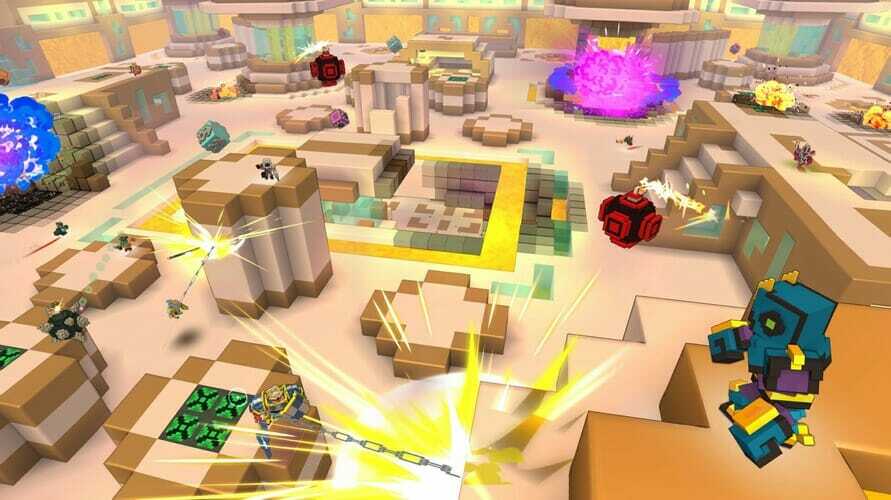Onemogućite ili omogućite VPN ako ga koristite
- Da biste popravili kod pogreške 279 na Robloxu, privremeno onemogućite vatrozid, isperite DNS i resetirajte Winsock ili ponovno instalirajte Roblox klijent.
- Nastavite čitati kako biste saznali detaljne korake!

Roblox je jedna od popularnih igara koja se igra na svim platformama, uključujući Windows, Android, iOS i Xbox. Ako ste naišli na šifru pogreške 279 dok ste igrali Roblox na računalu, ovaj vam vodič može pomoći!
Razgovarat ćemo o mogućim uzrocima i ponuditi rješenja testirana od strane WR stručnjaka za rješavanje problema tako da možete uroniti u svijet igara bez prekida.
Što je šifra pogreške 279 u Robloxu?
Šifra pogreške Robloxa 279 označava da se Roblox klijent na vašem uređaju ne može povezati s poslužiteljem igre. Neki od uobičajenih razloga za isto su:
Kako testiramo, pregledavamo i ocjenjujemo?
Proteklih 6 mjeseci radili smo na izgradnji novog sustava pregledavanja načina na koji proizvodimo sadržaj. Koristeći ga, naknadno smo prepravili većinu naših članaka kako bismo pružili stvarnu praktičnu ekspertizu o vodičima koje smo napravili.
Za više detalja možete pročitati kako testiramo, pregledavamo i ocjenjujemo na WindowsReportu.
- Problemi sa slabom internetskom vezom.
- Greška u periodičnim ažuriranjima.
- Vatrozid za Windows ne dopušta aplikaciji da se poveže s poslužiteljem.
- Potreban raspon priključaka nije dostupan.
- Kako mogu popraviti šifru pogreške 279 na Robloxu?
- 1. Dopustite aplikaciji kroz Windows vatrozid
- 2. Onemogući proširenja za blokiranje oglasa (primjenjivo na svim uređajima)
- 3. Promjena postavki priključka vašeg usmjerivača (primjenjivo na svim uređajima)
- 4. Isprazni DNS i koristi Google DNS
- 5. Obrišite podatke aplikacije
- 6. Ponovno instalirajte aplikaciju (primjenjivo na svim uređajima)
Kako mogu popraviti šifru pogreške 279 na Robloxu?
Kod pogreške 279 na Robloxu može se pojaviti na svim vašim uređajima, uključujući Windows PC, iOS, Android, pa čak i konzole poput Xboxa; većinu dolje navedenih savjeta možete slijediti na svim svojim uređajima.
Prije nego što nastavite s bilo kojim korakom da se riješite koda pogreške 279 na Robloxu, prođite kroz sljedeće preliminarne provjere:
- Ponovno pokrenite uređaj i provjerite Status servera Roblox.
- Isključite modem i usmjerivač, pričekajte 10-15 sekundi, ponovno ih uključite i uključite usmjerivač kako biste osvježili vezu.
- Ako koristite mobilne podatke na telefonu, prebacite se na Wi-Fi ili pokušajte koristiti ethernet kabel na računalu ili konzoli.
- Onemogućite ili omogućite VPN ako ga koristite.
- Pokušajte upotrijebiti sasvim drugi profil ili preglednik ako koristite Roblox u pregledniku na računalu.
1. Dopustite aplikaciji kroz Windows vatrozid
- pritisni Windows ključ, vrsta upravljačka ploča u okvir za pretraživanje i kliknite Otvoren.

- Izaberi Kategorija za Pogled po i kliknite Sistem i sigurnost.

- Pronaći Vatrozid Windows Defender i kliknite Dopusti aplikaciju kroz Windows vatrozid.

- Na Dopuštene aplikacije ekran, potražite Roblox; ako nije pronađen, kliknite Promijeniti postavke.

- Klik pretraživati, potražite izvršnu datoteku aplikacije u pogonu sustava, odaberite je i kliknite Otvoren.

- Sada kliknite Dodati.

- Nakon dodavanja u Dopuštene aplikacije stranici, stavite kvačicu pored Privatna i Javnost za aplikaciju i kliknite u redu dovršiti.
2. Onemogući proširenja za blokiranje oglasa (primjenjivo na svim uređajima)
- Otvorite željeni preglednik. Ovdje demonstriramo korake za Google Chrome.
- Kliknite na tri točkice i odaberite Ekstenzije, zatim kliknite Upravljanje proširenjima.

- Pronađite proširenje povezano s Adblocker i isključite prekidač ispod njega da biste ga onemogućili.
- Također možete kliknuti na Ukloniti gumb za brisanje svih neželjenih proširenja.

3. Promjena postavki priključka vašeg usmjerivača (primjenjivo na svim uređajima)
- Prijavite se na administrativnu ploču vašeg usmjerivača. Za GX, to je 192.168.1.1, i za TP-Link, 192.168.0.1. Ako imate drugi usmjerivač, potražite detalje na stražnjoj strani ploče.
- Unesite vjerodajnice za prijavu kako biste mu pristupili. Zadana vrijednost Korisničko ime je admin, i lozinka je admin ili lozinka osim ako ga vi ili vaš ISP niste promijenili.

- Pronađite Port Forwarding opcija; obično je prisutan pod vatrozidom.
- Za Port Forwarding, Izaberi Omogućiti.
- Sada, za Lokalna luka iz opcija, unesite 49152, i za Lokalna luka do opcija, unesite 65535. Učinite isto za Udaljeni priključak opcija.

- Klik Dodati, zatim kliknite Primijeni promjene.
- Izvorni kod pogreške 20.403: Kako to brzo popraviti
- Da biste omogućili značajke Windows 11 23H2, prvo instalirajte paket KB5027397
4. Isprazni DNS i koristi Google DNS
- pritisni Windows ključ, vrsta cmd, i kliknite Pokreni kao administrator.

- Upišite sljedeće naredbe jednu po jednu kako biste riješili probleme s povezivanjem i pritisnite Unesi nakon svake naredbe:

ipconfig /flushdns
netsh winsock reset
- Kada završite, zatvorite prozor naredbenog retka.
- Pritisnite Windows + R otvoriti Trčanje prozor.

- Tip ncpa.cpl i kliknite u redu otvoriti Mrežne veze.
- Desnom tipkom miša kliknite mrežnu vezu i odaberite Svojstva.

- Pod, ispod Ova veza koristi sljedeće stavke, kliknite Internetski protokol verzija 4 (TCP/IPv4) i odaberite Svojstva.

- Stavite kvačicu pored Koristite sljedeće adrese DNS poslužitelja, zatim za Željeni DNS poslužitelj: vrsta 8.8.8.8 i za Alternativni DNS poslužitelj: 8.8.4.4

- Klik u redu i ponovno pokrenite računalo kako bi promjene stupile na snagu.
5. Obrišite podatke aplikacije
Ako koristite aplikaciju u sustavu Windows, slijedite ove korake:
- Pritisnite Windows + ja otvoriti postavke aplikacija
- Ići aplikacije, zatim kliknite Instalirane aplikacije.

- Pronaći Roblox s popisa instaliranih aplikacija kliknite na tri točkice ikonu i odaberite Napredne opcije.

- Pronađite Resetiraj odjeljak, a zatim kliknite na Resetiraj gumb za brisanje podataka aplikacije s uređaja.

Ako koristite preglednik za pristup igrici, slijedite ove korake za brisanje podataka:
- Otvorite željeni preglednik. Ovdje demonstriramo korake za Google Chrome.
- Kliknite na tri točkice i odaberite postavke.

- Klik Privatnost i sigurnost, zatim kliknite Obriši podatke pregledavanja.

- Za Vremenski raspon, Izaberi Cijelo vrijeme s padajućeg popisa i stavite kvačicu pored Kolačići i drugi podaci o stranicama, & Predmemorirane slike i datoteke.

- Klik Obriši podatke.
Nakon završetka procesa, bez obzira na to koji uređaj koristite, morat ćete se prijaviti na svoj Roblox račun, stoga držite svoje vjerodajnice pri ruci.
Brisanje podataka preglednika može vam pomoći u rješavanju uobičajenog problema Došlo je do problema s vašim zahtjevom Roblox; pročitajte ovaj vodič da biste saznali više.
6. Ponovno instalirajte aplikaciju (primjenjivo na svim uređajima)
- Pritisnite Windows + ja otvoriti postavke aplikacija
- Ići aplikacije, zatim kliknite Instalirane aplikacije.

- Pronaći Roblox s popisa instaliranih aplikacija kliknite na ikona tri točkei odaberite Deinstaliraj.

- Klik Deinstaliraj opet.

- Kada završite, pritisnite Windows ključ, vrsta trgovina u traci za pretraživanje odaberite Microsoft Store, i kliknite Otvoren.

- Traziti Roblox i kliknite Dobiti ili Instalirati za ponovno instaliranje aplikacije.
- Pričekajte da se instalacija dovrši, a zatim je pokušajte upotrijebiti da provjerite je li problem i dalje prisutan.
Ponovna instalacija aplikacije Roblox može vam pomoći u rješavanju drugih problema kao što su Roblox kod greške 280 i kod greške 901; pročitajte ovaj vodič da biste saznali više.
Upamtite, budući da se pogreška uglavnom pojavljuje u sustavu Windows, koraci ovise o operativnom sustavu, no vi možete pokušajte se prebaciti na Wi-Fi, upotrijebite drugi preglednik, poništite aplikaciju ili je ponovno instalirajte kako biste riješili problem na bilo kojem uređaj.
Ako se i dalje suočavate s ovim problemom na online platformi, preporučujemo da kontaktirate korisničku podršku Robloxa, objasnite svoj problem i korake koje ste poduzeli za daljnju pomoć!
Jesmo li propustili korak koji vam je pomogao? Nemojte se ustručavati spomenuti to u odjeljku s komentarima ispod. Dodat ćemo ga na popis!